Standieji diskai netrunka amžinai. Po kurio laiko jie miršta ir juos reikia pakeisti. Dažnai mirštančio kompiuterio ar serverio kietąjį diską pakeisti yra taip paprasta, kaip jį išjungti, atjungti diską, nuotoliniu būdu klonuoti ir atkurti atsarginę kopiją kitoje mašinoje. Tiems, kurie dirba su nuotoliniais asmeniniais kompiuteriais ar serveriais, nėra taip paprasta, nes jūs ten nesate fiziškai. Laimei, vis dar yra būdų, kaip padaryti atsarginę nuotolinio kietojo disko atsarginę kopiją ir išsaugoti duomenis mirštančiame kietajame diske.
Šiame straipsnyje aprašysime du nesudėtingus būdus, kaip kiekvienas gali padaryti greitą, nuotolinio standžiojo disko atsarginę kopiją iš „Linux“ kompiuterio.
Pirmasis sprendimas, kurį naudosime, yra vadinamas Rsync. Antrasis sprendimas yra DD per SSH.
Nuotolinio kietojo disko atsarginė kopija - „Rsync“
„Rsync“ puikiai tinka kurti nuotolinį standųjį diskąatsarginę kopiją, nes „Rsync“ protokolas labai greitai veikia per LAN ir internetą. Geriausia tai, kad tam nereikia jokių specialių programų, todėl nereikia daug nustatyti. Be viso to, jei nesate komandinės eilutės gerbėjas, „Rsync“ netgi turi tvarkingą grafinį įrankį, kurį taip pat išsamiai paaiškinsime.

„Rsync“ gali būti naudojamas visų svarbių duomenų atsarginėms kopijoms kurtikietąjį diską, kai nenorite padaryti tikslaus kietojo disko veidrodžio. Įrankis išsaugos failų teises ir tt Priešingai, naudojant kažką panašaus į pagrindinį „Tar Gzip“ atsarginį archyvą gali nepavykti, jei bandysite nukopijuoti sugadintus failus ir pan.
Montavimas
Norėdami pradėti, įsitikinkite, kad turite „Rsync“ įrankį įdiegtą tiek nuotoliniame, tiek vietiniame asmeniniame kompiuteryje:
Ubuntu
sudo apt install rsync
Debian
sudo apt-get install rsync
„Arch Linux“
sudo pacman -S rsync
Fedora
sudo dnf install rsync
„OpenSUSE“
sudo zypper install rsync
Kitos Linux
„Rsync“ įrankį lengva rasti net ir labiausiaineaiškūs „Linux“ paskirstymai. Tiesą sakant, jūs jau galite jį turėti savo sistemoje. Norėdami ją įdiegti, atidarykite savo paketų tvarkymo įrankį, ieškokite „rsync“ ir įdiekite.
Pirmiausia nustatykite nuotolinio kompiuterio IP adresą (jei to dar nežinote naudodami „Ping“).
Pastaba: naudokite „root“ per SSH, kad sukurtumėte visų sistemos failų atsargines kopijas.
LAN instrukcijos
Jei jūsų nuotolinis kompiuteris turi prieigą prie interneto, bet taip pat galite tiesiogiai prisijungti prie jo per LAN, IP adresą galėsite nustatyti prisegdami pagrindinio kompiuterio vardą.
Atminkite, kad jei esate prisijungę prie LAN, greičiausiai jums gali prireikti tik IP. Tai darykite tik tada, kai neveikia pagrindinio kompiuterio vardas. Pavyzdžiui:
ping ubuntu-server -c1
OUTPUT: PING ubuntu-server (192.168.1.126) 56(84) bytes of data.
dabar mes žinome, kad Ubuntu-serverio IP adresas LAN yra: 192.168.1.126
Instrukcijos internete
Kaip ir LAN instrukcijos, pabandykite naudoti „Ping“, kad nustatytumėte IP. Pavyzdys:
ping google.com -c1
OUTPUT: PING google.com (172.217.11.142) 56(84) bytes of data.
Kai išsiaiškinote teisingą IP adresą, atidarykite terminalą ir įveskite šią komandą vietiniame kompiuteryje, kuriame bus saugomi atsarginės kopijos duomenys.
rsync -avP --numeric-ids --exclude="/dev" --exclude="/proc" --exclude="/sys" [email protected]:/remote/file/location /local/backup/destination/
Viso standžiojo disko sinchronizavimas internetu ar net LAN užtruks ilgai dėl daugelio veiksnių. Laikykite abu kompiuterius įjungtus ir leiskite perkėlimui atlikti.
Nuotolinio kietojo disko atsarginė kopija - DD per SSH
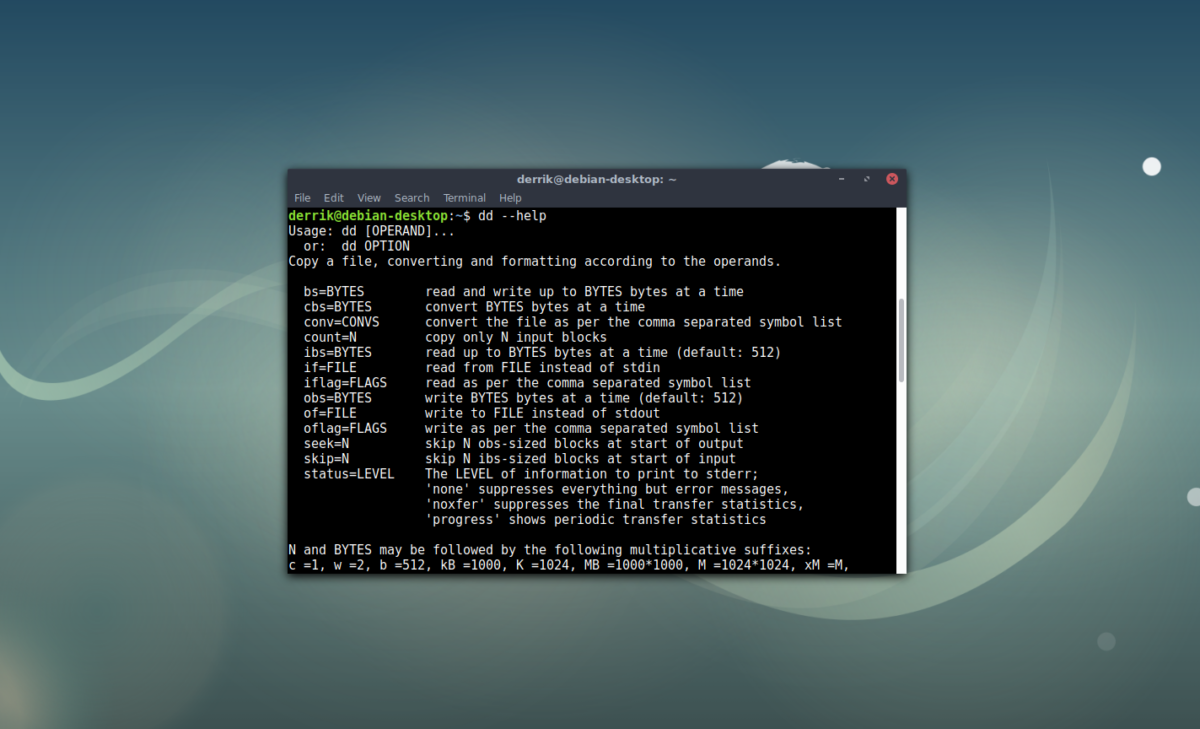
Jei jums reikia padaryti greitą kietojo disko vaizdąserverį ar nuotolinį „Linux“ kompiuterį internetu, DD yra paprastas sprendimas. Tai veikia naudojant komandų eilutės vamzdžius, kad būtų galima grandinės DD komandą iš vieno kompiuterio į kitą. Jis gali veikti, naudodamas vietinį kompiuterį, kad nusiųstų disko vaizdą nuotoliniam kompiuteriui, arba, priešinga kryptimi.
Norėdami įvykdyti šią užduotį, įsitikinkite, kad nuotolinio valdymo pultasKompiuteris gali priimti SSH jungtis 22 prievado (arba bet kokio pritaikyto prievado) jungtyse. Taip pat įsitikinkite, kad abu kompiuteriai veikia su SSH. Nežinote, kaip nustatyti SSH ryšį? Peržiūrėkite mūsų straipsnį čia.
Pastaba: šiame pavyzdyje kietasis diskas yra / dev / sda, o skaidinys - / dev / sda1. Jūsų gali skirtis. Naudokite lsblk nuotoliniame kompiuteryje nustatyti disko raidės pavadinimą.
Nuotolinis vietinis skirtas visam standžiajam diskui
ssh user@remote "dd if=/dev/sda1 | gzip -1 -" | dd of=image.gz
Nuotolinis vietinis, skirtas atskiram skaidiniui
ssh user@remote "dd if=/dev/sda1 | gzip -1 -" | dd of=image.gz
Vietinis pultelis visam standžiajam diskui
dd if=/dev/sda | gzip -1 - | ssh user@local dd of=image.gz
Vietinis į nuotolinį, atskirą skaidinį
dd if=/dev/sda1 | gzip -1 - | ssh user@local dd of=image.gz
Kai DD įrankis baigia kurti vaizdąatsarginę kopiją, galėsite ją atkurti. Yra daugybė skirtingų būdų, kaip šią užduotį atlikti „Linux“, tačiau patogumui mes rekomenduojame naudoti „Gnome Disk Utility“. Norėdami atkurti atsarginę kopiją naujame kietajame diske, raskite įrenginį kairėje programos pusėje ir spustelėkite jį. Čia spustelėkite meniu viršuje, dešinėje, ir spustelėkite mygtuką „Atkurti disko vaizdą“.
Pastaba: disko vaizdo atsarginių kopijų atkūrimas užtruks šiek tiek laiko. Būkite kantrūs.
Pasirodys dialogo langas, kuriame bus paprašyta naršyti disko atvaizdą. Pasirinkite „visi failai“, tada pasirinkite „image.gz“, kad jį atkurtumėte.
„Gnome Disk Utility“ taip pat gali atkurti DD atsarginių skaidinių vaizdus. Tiesiog spustelėkite kairėje esantį standųjį diską, spustelėkite krumpliaračio piktogramą, tada pasirinkite mygtuką „Atkurti skaidinio vaizdą“.













Komentarai